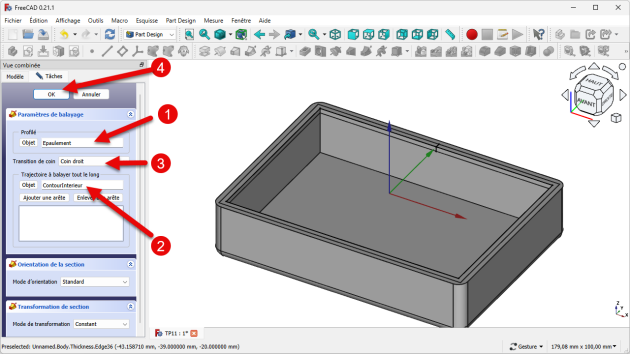Épaulement intérieur
2ème étape : création d'un épaulement afin d'insérer plus tard un couvercle :
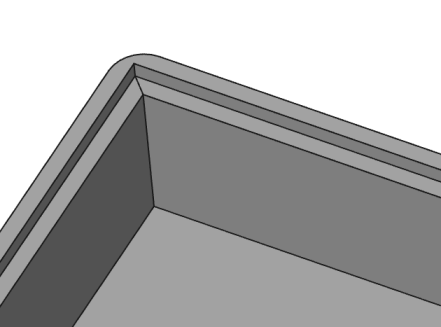
Exemple : Tâches à réaliser⚓
Créer l'esquisse
ci-dessous dans le plan YZ ;
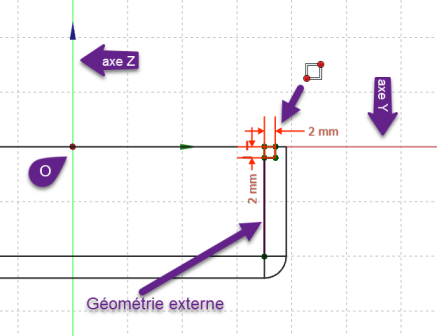
Renommer l'esquisse
Sketch001enEpaulement;
Truc & astuce : Aide :⚓
Basculer en affichage filaire
pour afficher uniquement le contour de la boîte ;
Utiliser une géométrie externe pour positionner le rectangle
de l'esquisse ;
Exemple : Tâches à réaliser⚓
Truc & astuce : Aide⚓
Maintenir appuyée la touche
CTRL(CMDsous) pour sélectionner les deux esquisses en même temps ;
Respecter l'ordre de sélection : en 1er le profil, en 2nd le chemin ;